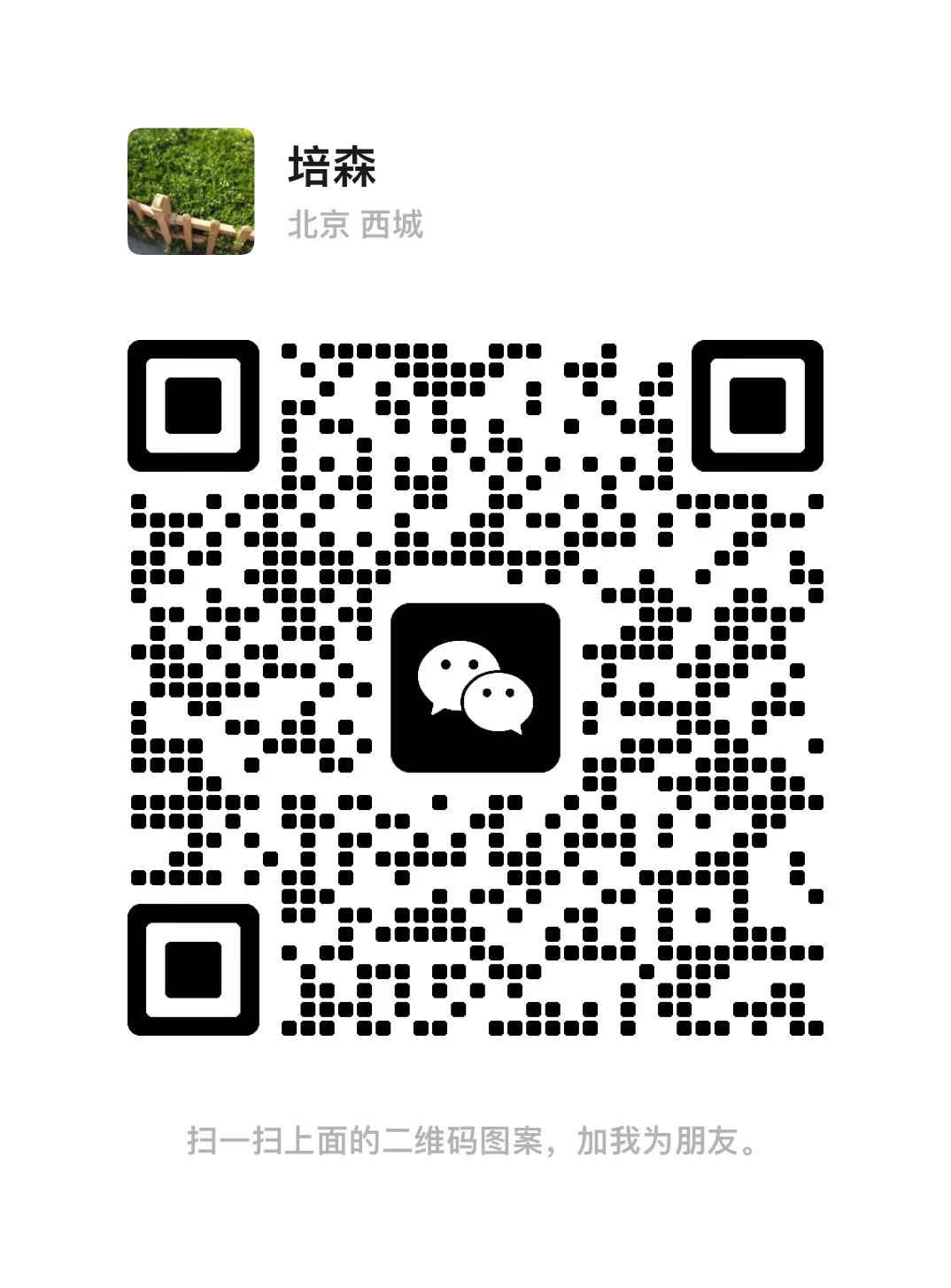1、查看硬盘信息
[root@localhost ~]# lsblk
NAME MAJ:MIN RM SIZE RO TYPE MOUNTPOINT
sda 8:0 0 279G 0 disk
├─sda1 8:1 0 200M 0 part /boot/efi
├─sda2 8:2 0 1G 0 part /boot
└─sda3 8:3 0 277.8G 0 part
├─centos00-root 253:0 0 50G 0 lvm /
├─centos00-swap 253:1 0 4G 0 lvm [SWAP]
└─centos00-home 253:2 0 223.8G 0 lvm /home
sdc 8:32 0 1000G 0 disk
└─sdc1 8:33 0 1000G 0 part
2、查看所有磁盘信息包括未加载磁盘
发现有1000G磁盘存在,只是未加载,系统不能识别
sdc 8:32 0 1000G 0 disk
└─sdc1 8:33 0 1000G 0 part
3、对硬盘分区
注意:当硬盘小于等于2T时,用fdisk,大于2T时,用parted
[root@localhost home]#fdisk /dev/sdc
下面的步骤一路回车就行
输入m,出现帮助菜单输入n,创建新分区
输入p,创建主分区
输入1,分区号 (一般默认就行,不一定是 1)
开始扇区,2048
结束扇区,+95G
输入w,从内存写到vdb
4、内核重新读取分区表
[root@localhost home]#partprobe /dev/sdc
注意:这里是整个磁盘sdc,不是磁盘分区sdc1
这个时候可以用fdisk -l看到新分区了
[root@localhost home]#fdisk -l
磁盘 /dev/sdc:1073.7 GB, 1073741824000 字节,2097152000 个扇区
Units = 扇区 of 1 * 512 = 512 bytes
扇区大小(逻辑/物理):512 字节 / 512 字节
I/O 大小(最小/最佳):512 字节 / 524288 字节
磁盘标签类型:gpt
Disk identifier: CED777E8-704D-4650-84E6-CBA1259A9F02
5、创建文件系统(格式化分区)
Linux 中的主流的文件系统有:ext4和xfsd等,这里我建立ext4文件系统Linux 支持非常多的文件系统,例如 ext4、ext3、ext2、sysfs、securityfs、FAT16、FAT32、NTFS 等等,当前被使用最多的文件系统是 ext4
查看已经分区的磁盘的文件系统
执行红色的命令会显示一大堆文件目录信息,选FSTYPE用的最多的或者ext4就行
[root@localhost ~]# findmnt
TARGET SOURCE FSTYPE OPTIONS
省略
使用mkfs 创建文件系统
注意:这里是磁盘分区 sdc1,不是整个磁盘sdc
[root@localhost ~]# mkfs.ext4 /dev/sdc1
mke2fs 1.42.9 (28-Dec-2013)
文件系统标签=
OS type: Linux
块大小=4096 (log=2)
分块大小=4096 (log=2)
Stride=0 blocks, Stripe width=128 blocks
65536000 inodes, 262143488 blocks
13107174 blocks (5.00%) reserved for the super user
第一个数据块=0
Maximum filesystem blocks=2409627648
8000 block groups
32768 blocks per group, 32768 fragments per group
8192 inodes per group
Superblock backups stored on blocks:
32768, 98304, 163840, 229376, 294912, 819200, 884736, 1605632, 2654208,
4096000, 7962624, 11239424, 20480000, 23887872, 71663616, 78675968,
102400000, 214990848Allocating group tables: 完成
正在写入inode表: 完成
Creating journal (32768 blocks): 完成
Writing superblocks and filesystem accounting information: 完成
6、创建挂载目录
[root@localhost ~]# mkdir /install
[root@localhost ~]#
[root@localhost ~]# cd /install/
把磁盘挂载到这个目录
7、永久挂载目录
[root@localhost mnt]# vim /etc/fstab
增加红色部分/dev/mapper/centos00-root / xfs defaults 0 0
UUID=336f57c0-5152-425b-bdfd-28b75cfefa20 /boot xfs defaults 0 0
UUID=454B-F349 /boot/efi vfat umask=0077,shortname=winnt 0 0
/dev/mapper/centos00-home /home xfs defaults 0 0
/dev/mapper/centos00-swap swap swap defaults 0 0
/dev/sdc1 /install ext4 defaults 0 0
每列含义如下

转存:
0:不转存,不备份
1:转存,备份
fsck:
开机检查磁盘的顺序,0表示不检查,1234…为检查顺序
8、判断加载是否正确
[root@localhost home]#mount -a
如果没有其他信息出现,表示你插入的正确,否则错误。
df -h看是否正常
[root@localhost mnt]# df -h
文件系统 容量 已用 可用 已用% 挂载点
devtmpfs 63G 0 63G 0% /dev
tmpfs 63G 0 63G 0% /dev/shm
tmpfs 13G 0 13G 0% /run/user/0
/dev/sdc1 985G 77M 935G 1% /install
 微信扫一扫打赏
微信扫一扫打赏 支付宝扫一扫打赏
支付宝扫一扫打赏